Split View-funktionen på vissa iPad-modeller ger möjlighet att visa två Safari-webbläsarfönster sida vid sida, så att du kan multitask eller jämföra webbsidor utan att behöva växla fram och tillbaka mellan fönster eller flikar. Det finns flera sätt att initiera en Safari-delad skärmsession på din iPad, beroende på dina specifika behov.
Split View-funktionalitet är endast tillgänglig på följande modeller, med den senaste versionen av iOS: iPad Pro, iPad (5: e generationen och senare), iPad Air 2 och senare, iPad mini 4 och senare.
Hur man öppnar en länk i Safari delad skärm
-
Öppna din Safari-webbläsare.
Din iPad måste placeras i liggande läge.
-
Leta reda på länken du vill öppna i delad vy.
-
Tryck länge på länken tills en popup-meny visas.
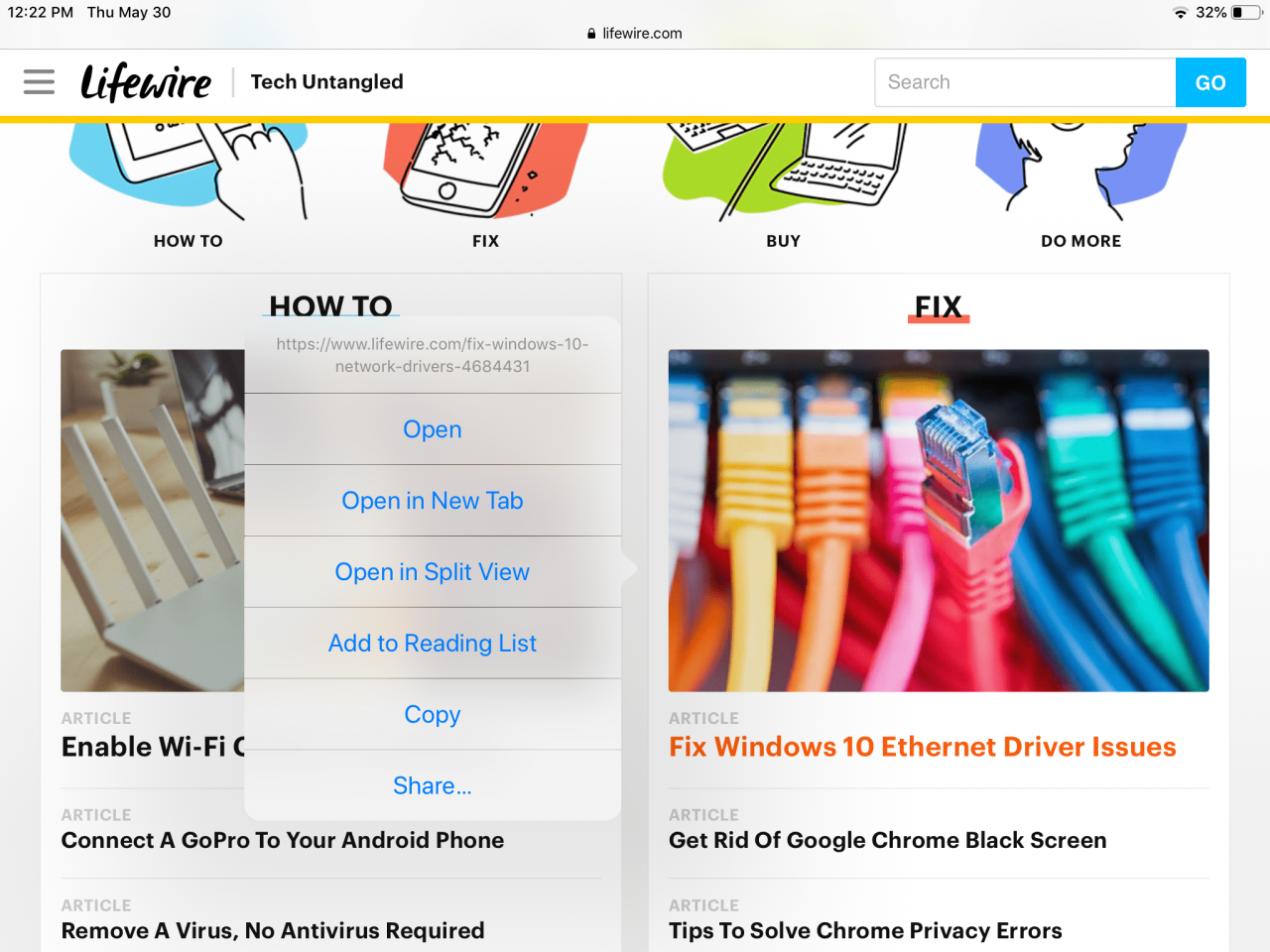
-
Tryck Öppna i delad vy.
-
Du bör nu se två Safari-fönster sida vid sida, det ena innehåller originalsidan och det andra destinationssidan för den aktuella länken.
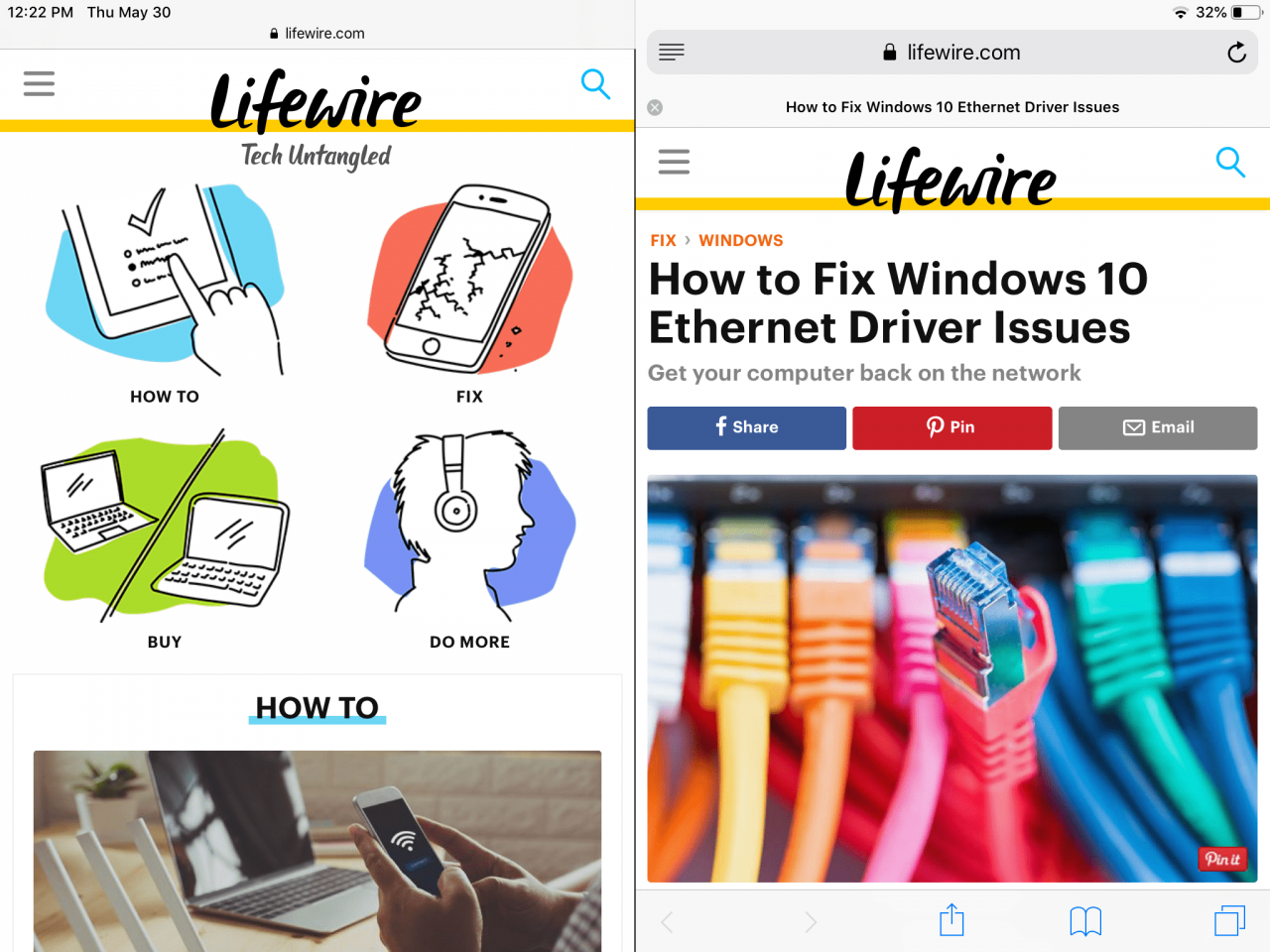
Hur man öppnar en tom sida i Safari-delad skärm
-
Öppna din Safari-webbläsare.
-
Tryck och håll på Flikar ikon, representerad av två kaskadrutor och som finns i det övre högra hörnet av webbläsarfönstret tills en popup-meny visas.
-
Tryck Öppna delad vy.
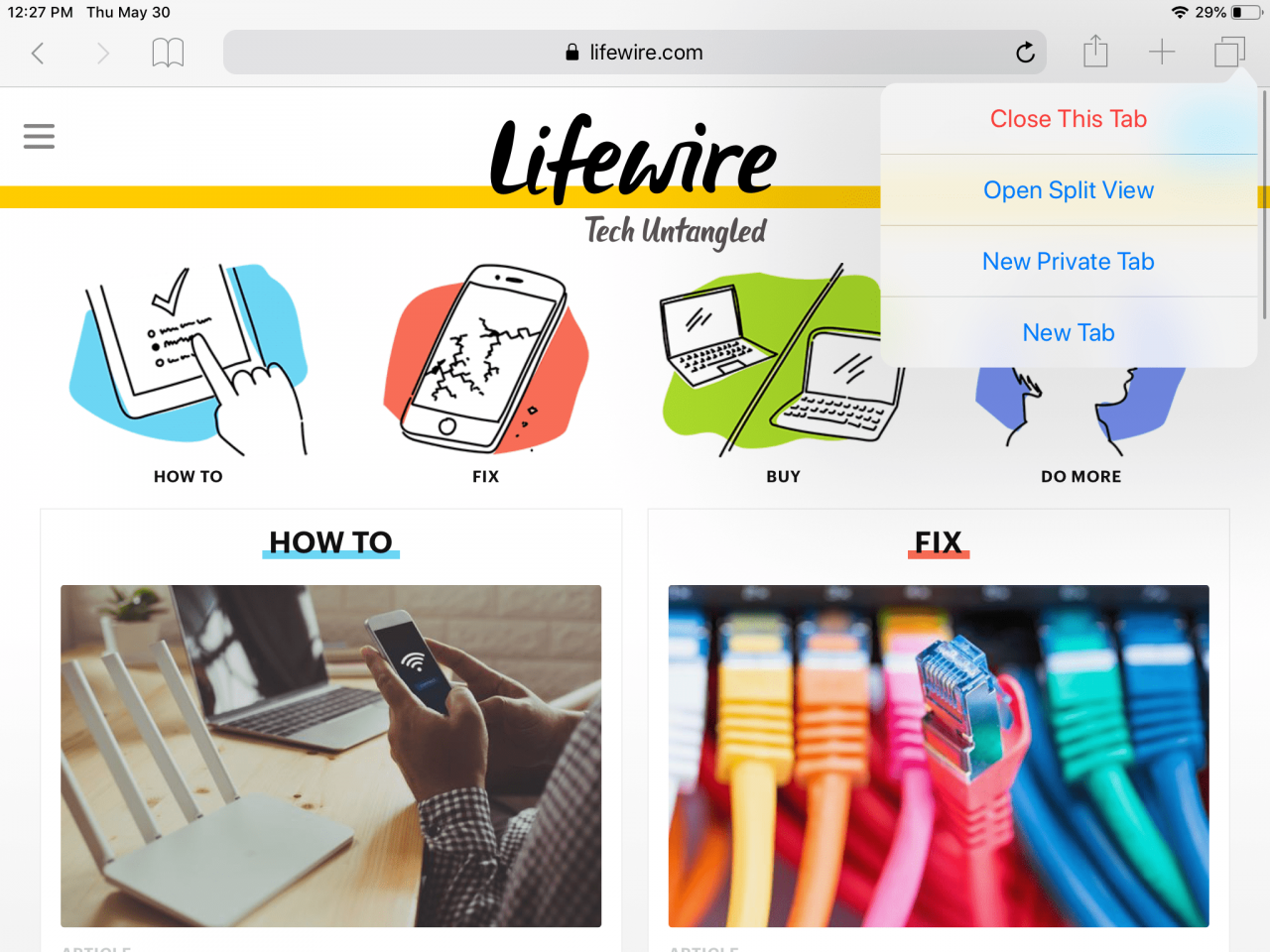
-
Du bör nu se två Safari-fönster sida vid sida, ett som innehåller originalsidan och det andra en tom sida som kan innehålla genvägar till dina sparade favoriter.
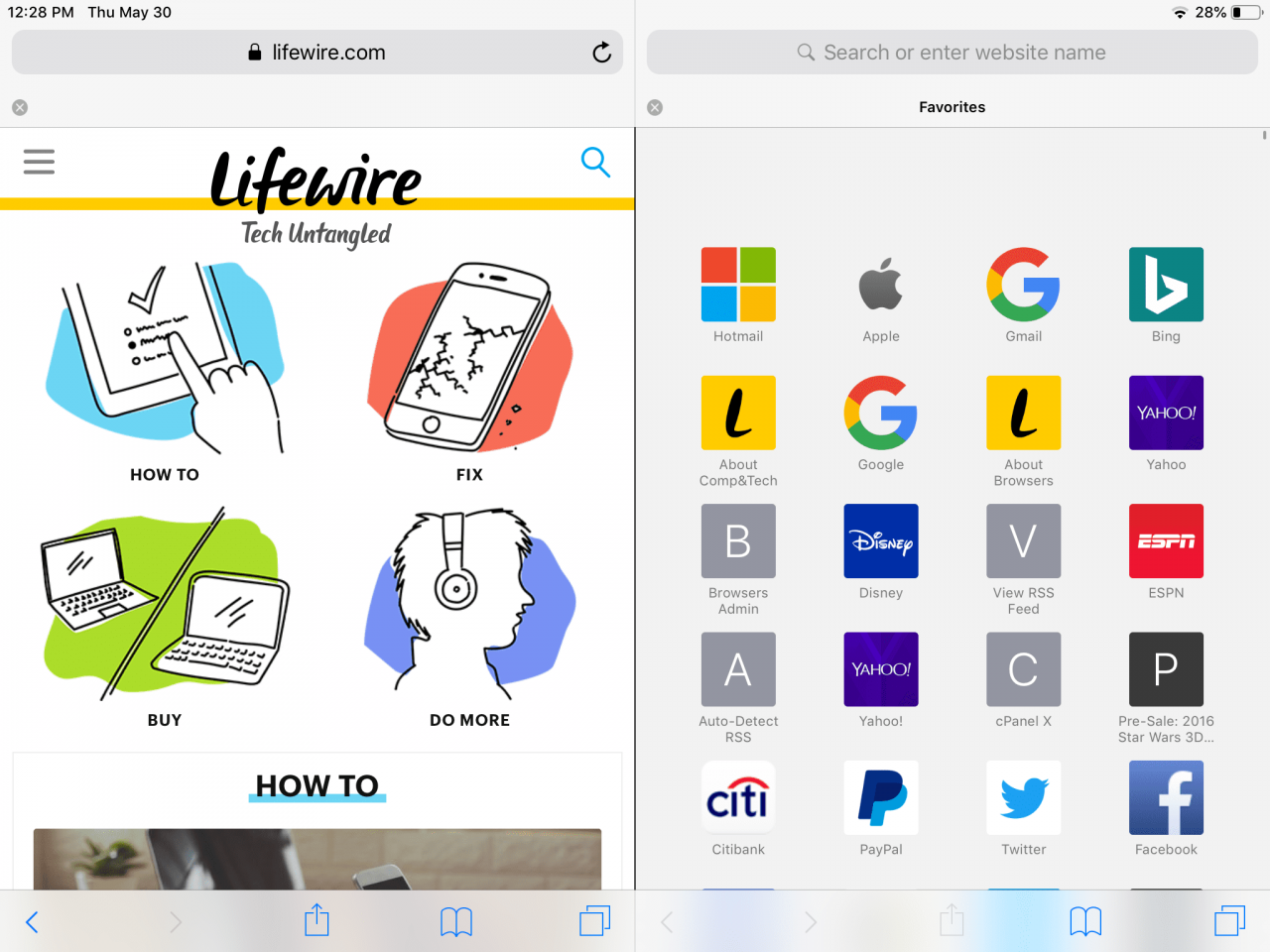
Hur man avslutar Safari Split Screen Mode
För att avsluta delad vy, tryck först på och håll ned Flikar ikonen längst ned till höger i fönstret du vill stänga.
När popup-menyn visas trycker du på någon av dessa Slå samman alla flikar or Stäng alla flikar. Det första alternativet bibehåller alla dina öppna flikar och kombinerar dem i ett Safari-fönster, medan det senare stänger alla som finns i det valda fönstret.
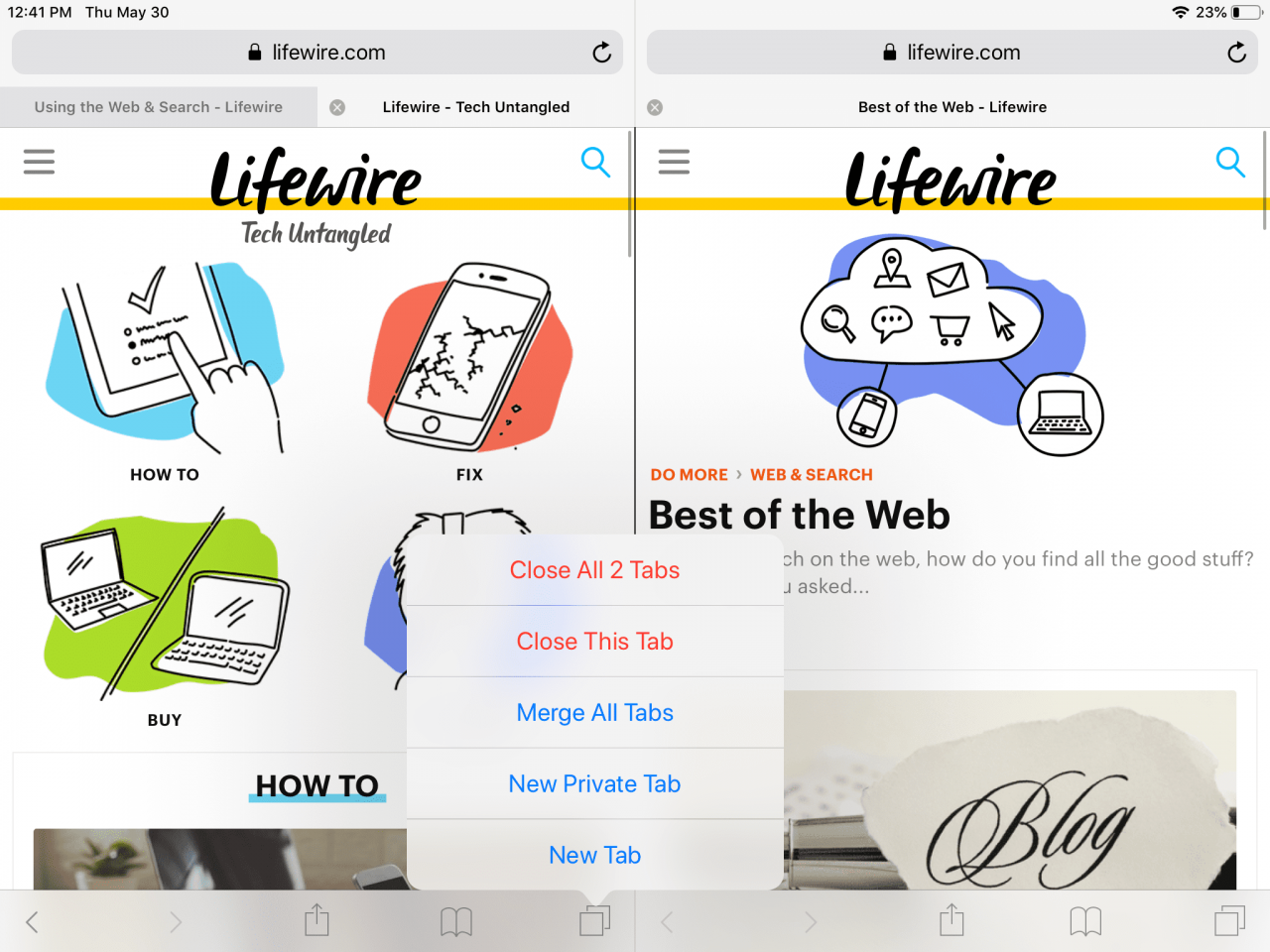
Du kan också stänga varje flik individuellt. Tryck bara på det grå och vita X till vänster om fliken tills delad vy inte längre är aktiv.
Så här lägger du till ett tredje appfönster till Safari-delad skärm
Om Safari-fönster sida vid sida inte räcker kan du lägga till en tredje app till mixen genom att använda iPad's Slide Over-funktion. I själva verket kan det här extra fönstret komma från vilken öppen app som helst, inte bara Safari-webbläsaren.
Slide Over-funktionalitet är endast tillgänglig i iOS 11 eller senare.
-
Öppna två Safari-fönster i Split View med hjälp av instruktionerna ovan.
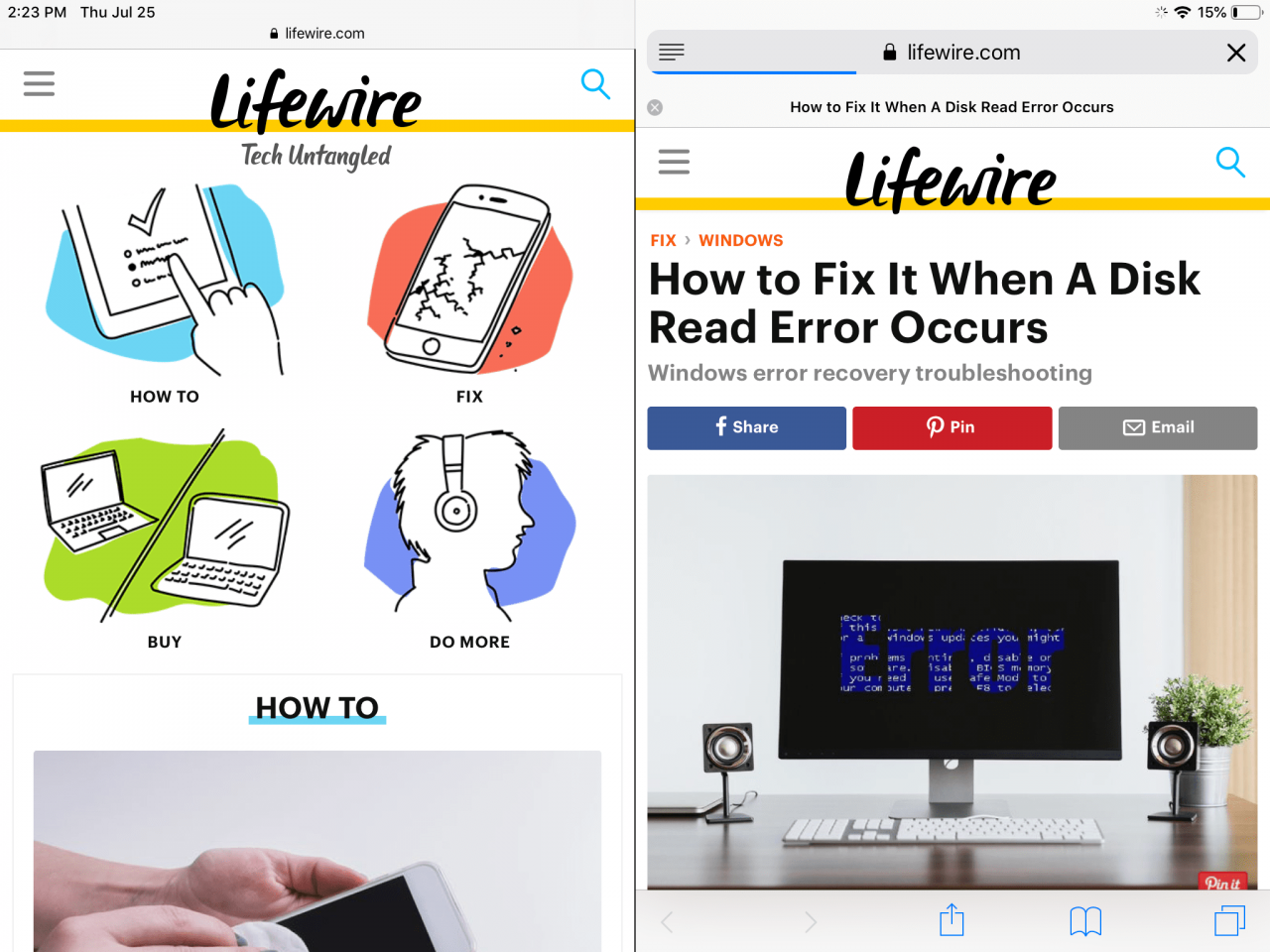
-
Svep långsamt upp från skärmens nedre del så att Dock visas, och lägg den nedre delen av dina Safari-fönster.
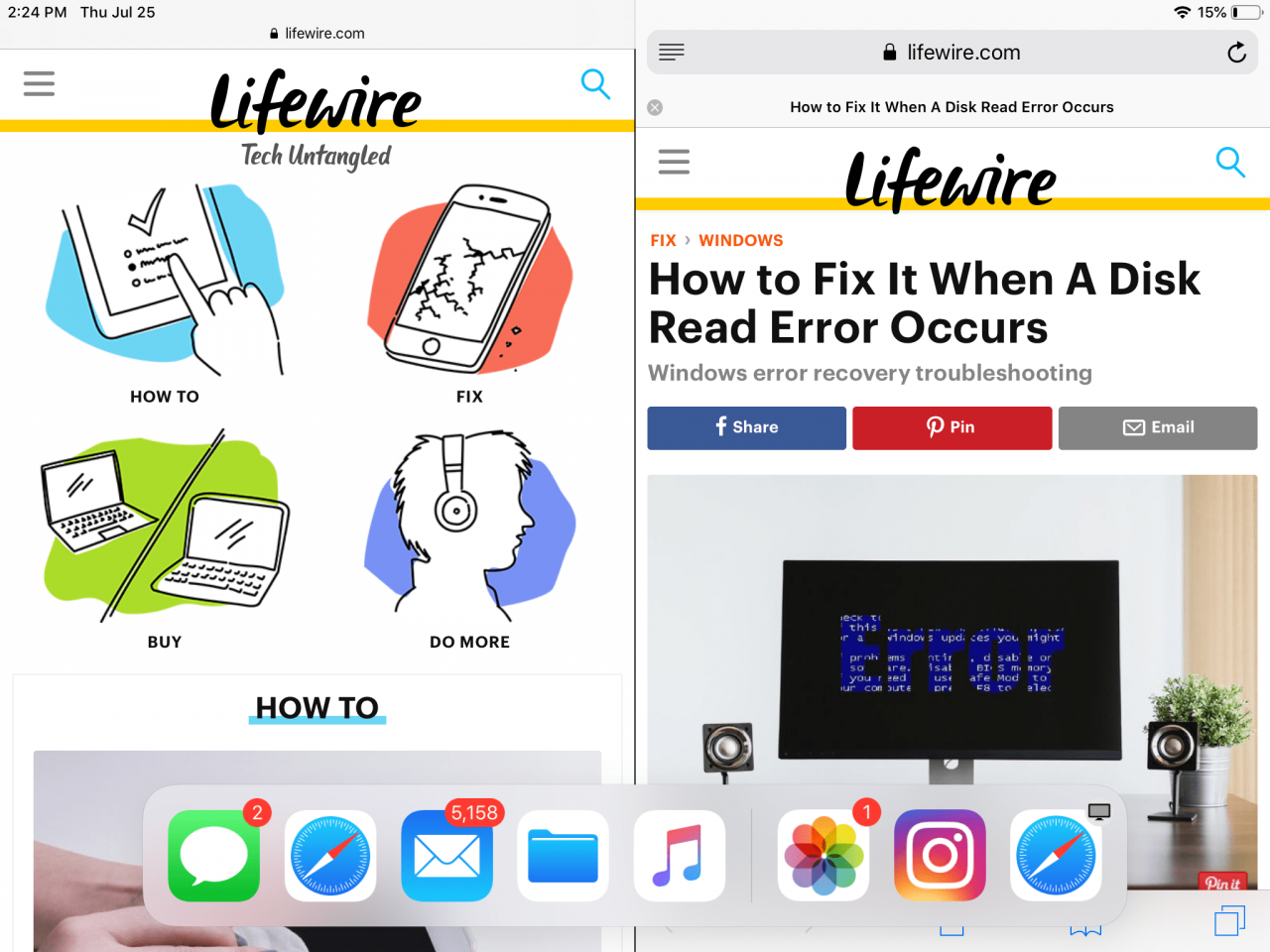
-
Tryck på och dra ikonen för den app du vill öppna och släpp när den är mitt på skärmen.
-
Ett tredje appfönster ska nu vara synligt, delvis över ett av Safari-fönstren.
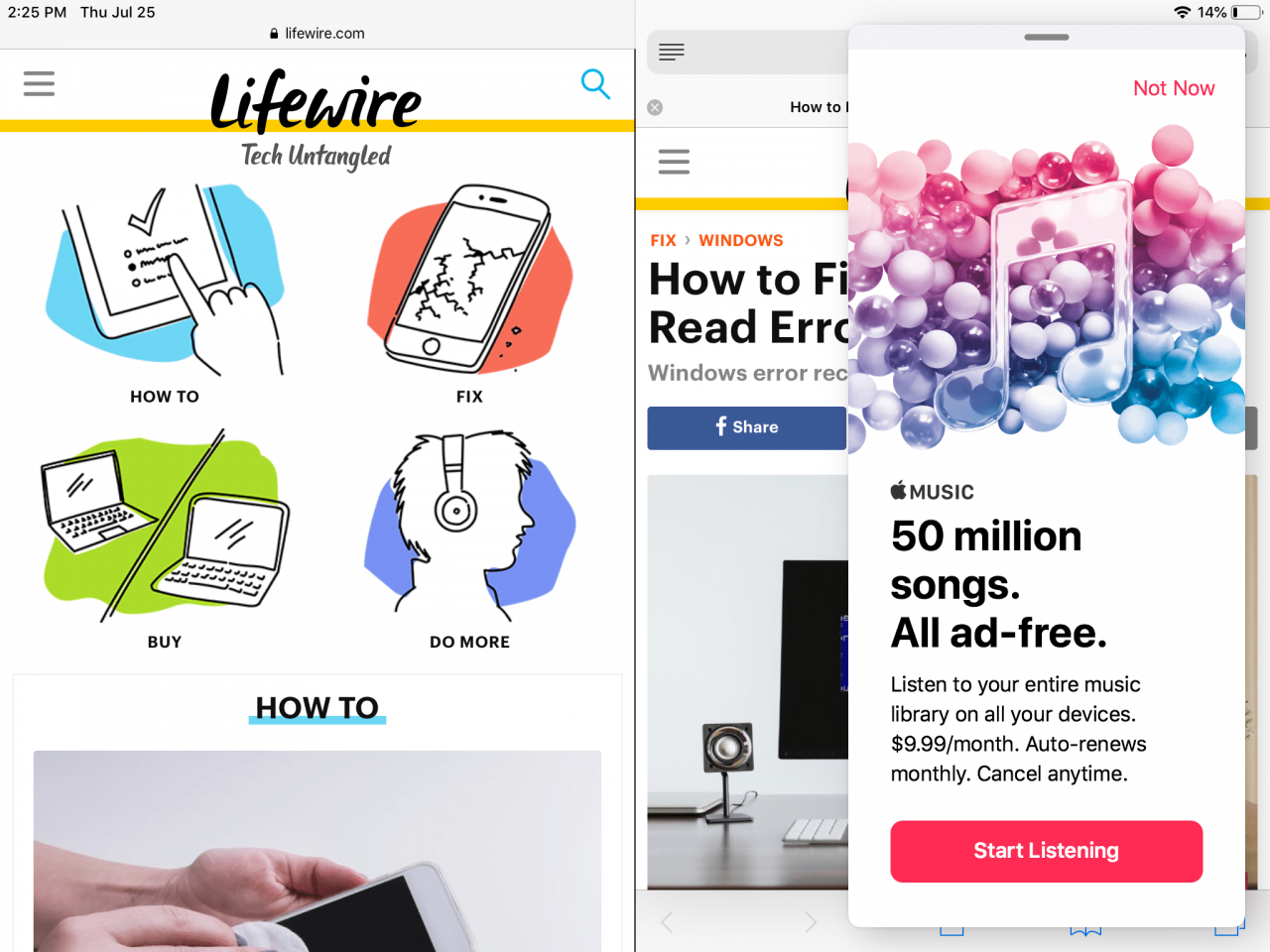
-
För att flytta det här fönstret till vänster eller höger på skärmen, tryck helt enkelt på och håll ned horisontell grå stapel högst upp och skjut fönstret till önskad plats.
